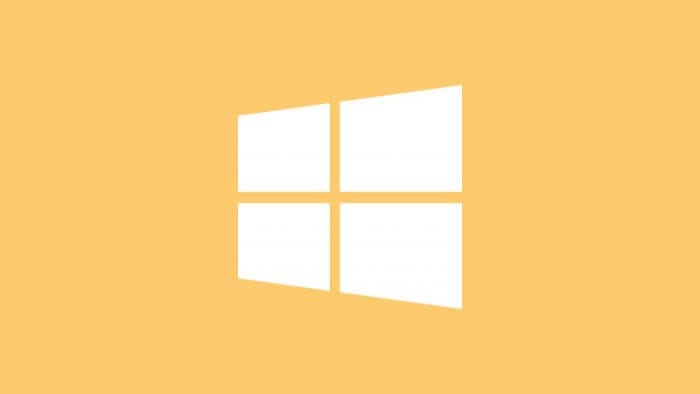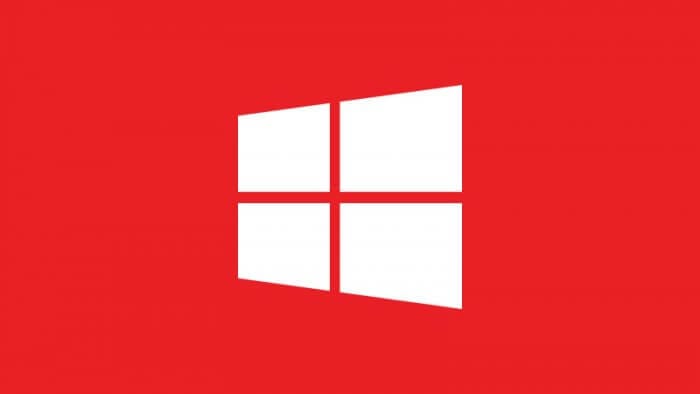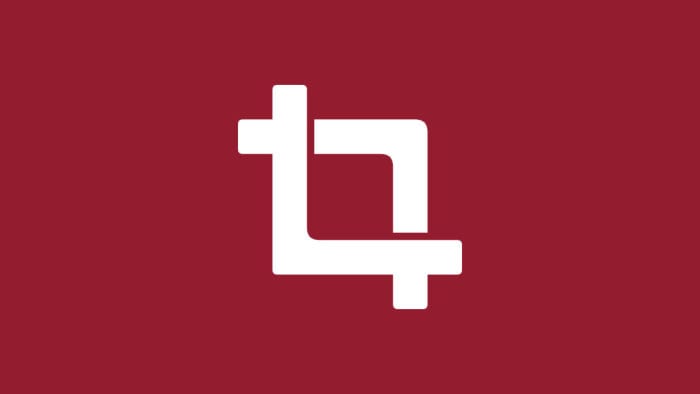Sebagai sistem operasi modern, Windows 10 sangat bergantung pada internet untuk menunjang berbagai fitur dan fungsinya. Meski tujuannya adalah untuk kenyamanan dan keamanan pengguna, sayangnya paket data internet jadi sumber daya berharga yang harus dikorbankan.
Mengakali masalah tersebut, Windows sudah menyediakan beragam pengaturan yang jika diaktifkan dapat membuat konsumsi kuota terjun cukup dalam.
Berikut ini beberapa cara mudah yang bisa kamu coba agar komputer/laptop Windows 10 jadi super hemat kuota.
Daftar isi
#1 Aktifkan ‘Metered Connection’ agar sistem tidak boros kuota
Fungsi Metered Connection akan membuat sistem lebih bijaksana dalam menggunakan data internet. Contohnya, fitur update otomatis tidak akan berjalan terlalu sering dan beberapa program di latar belakang akan dimatikan sementara. Spontan situasi ini membuat aktivitas internet menurun drastis.
1. Buka menu Start, klik Settings.
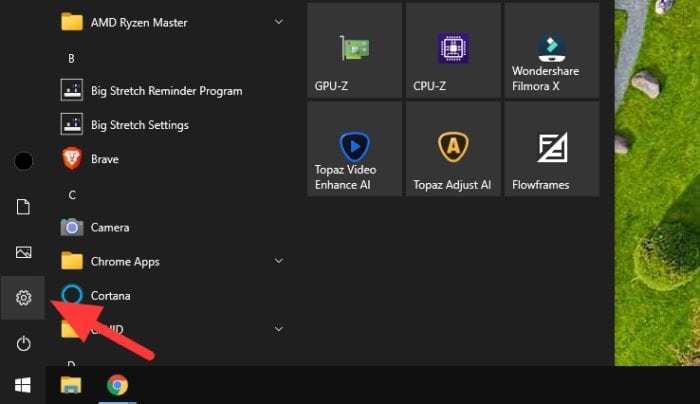
2. Pilih Network & Internet.
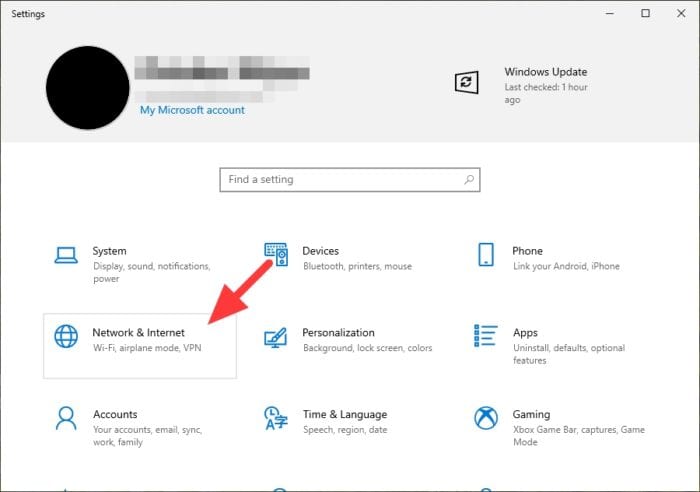
3. Di menu Status, klik Properties pada jaringan yang sedang digunakan.
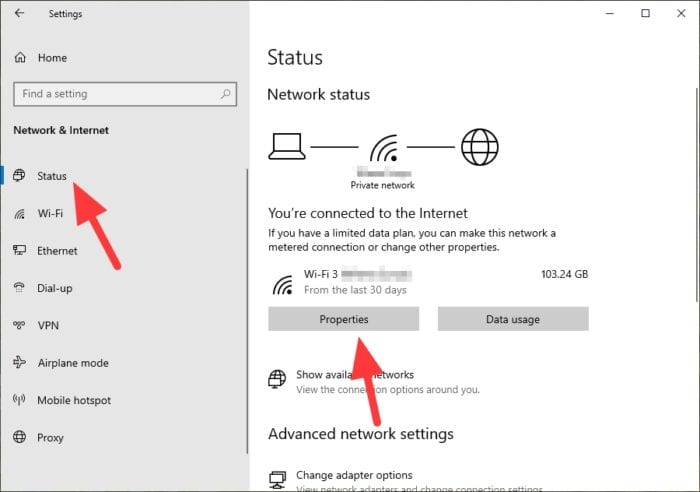
4. Gulir ke bawah dan aktifkan opsi Set as metered connection.
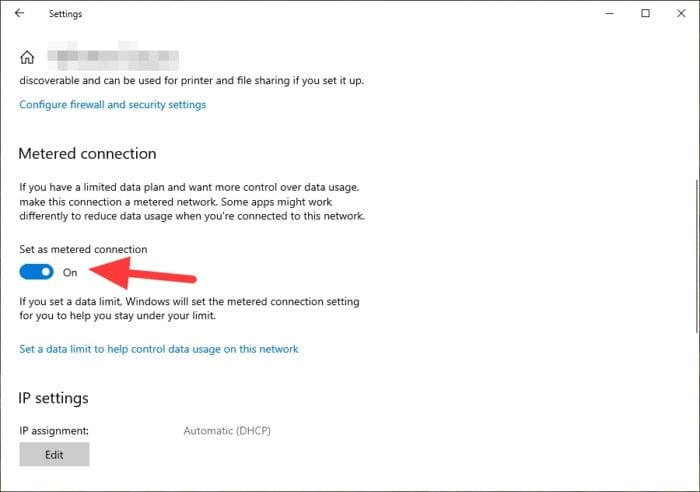
#2 Atur batasan kuota yang boleh digunakan Windows 10
Data Limit adalah salah satu fitur hemat bandwidth di Windows 10 yang membantu mencegah konsumsi kuota internet melewati batas yang ditentukan. Meski sebenarnya kamu tetap bisa mengakses internet usai melewati batas, namun setidaknya sistem akan memberi tahu kamu apabila konsumsi sudah mendekati batas sehingga aktivitas internet dapat dikontrol.
1. Buka menu Start, klik Settings.
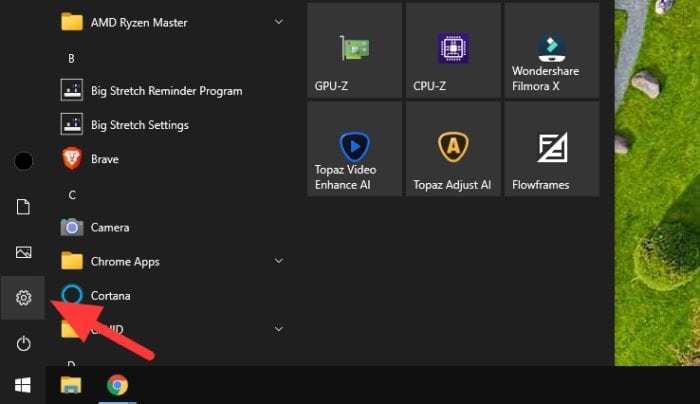
2. Pilih Network & Internet.
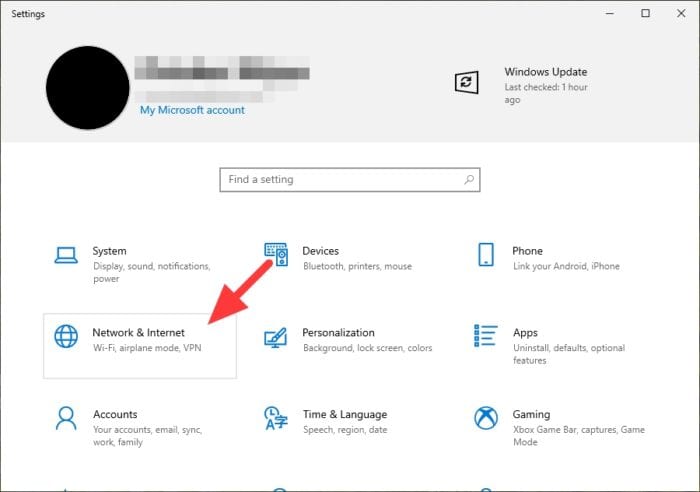
3. Di menu Status, klik Data usage pada jaringan yang sedang digunakan.
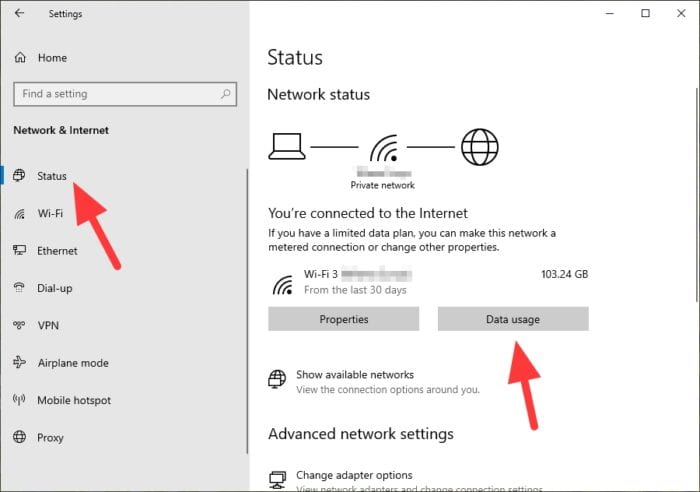
4. Klik Enter limit.
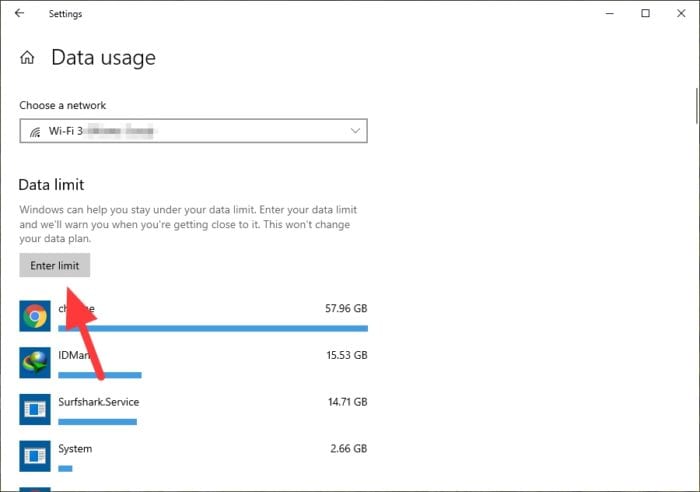
5. Atur batasan waktu, tanggal reset, jumlah kuota, lalu klik Save.
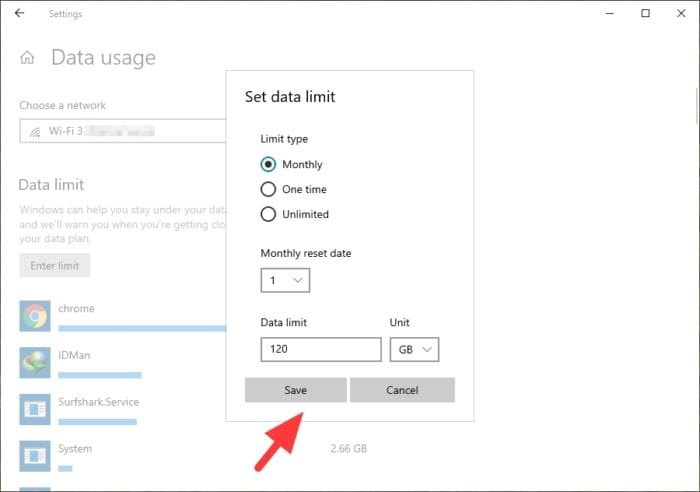
6. Windows akan menampilkan sisa kuota serta memberikan peringatan apabila mulai mendekati batas.
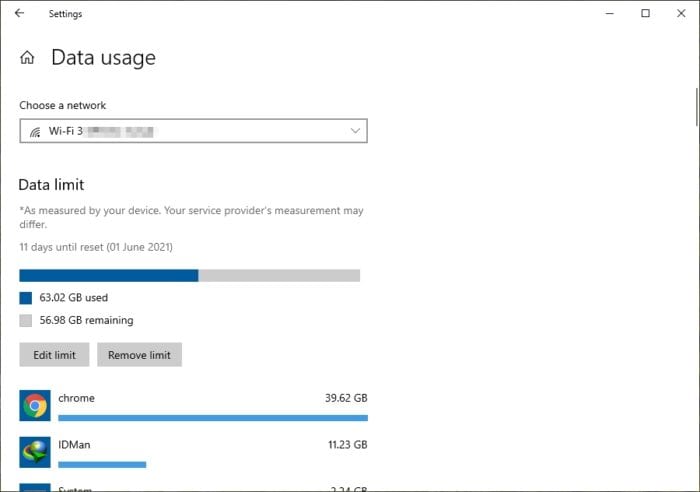
Kamu boleh mengubah limit sewaktu-waktu atau menghapusnya jika diperlukan.
#3 Matikan program latar yang tidak kamu perlukan
Program latar di Windows 10 tidak jarang juga ikut mengonsumsi kuota internet yang berharga. Sayangnya, program latar ini tidak selalu benar-benar digunakan. Bahkan pengguna pun bisa jadi tidak mengetahuinya sama sekali. Maka dari itu, untuk menghemat sumber daya komputer beserta data internet, nonaktifkan saja program latar yang tidak digunakan.
1. Buka menu Start, klik Settings.
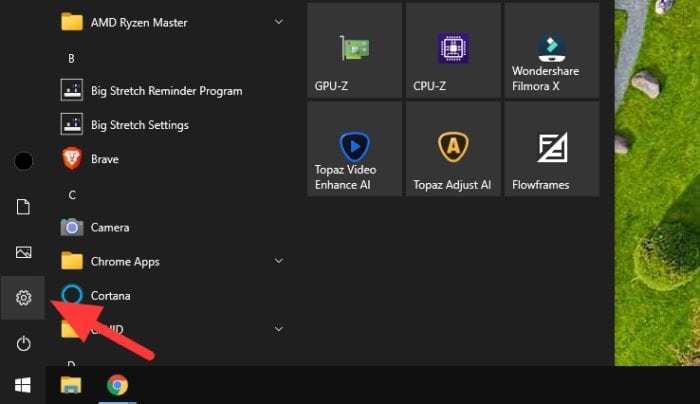
2. Pilih Privacy.
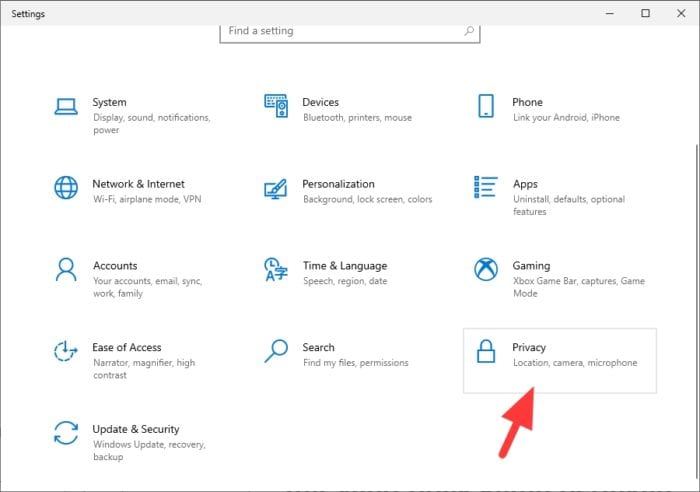
3. Di menu sebelah kiri, klik Background apps.
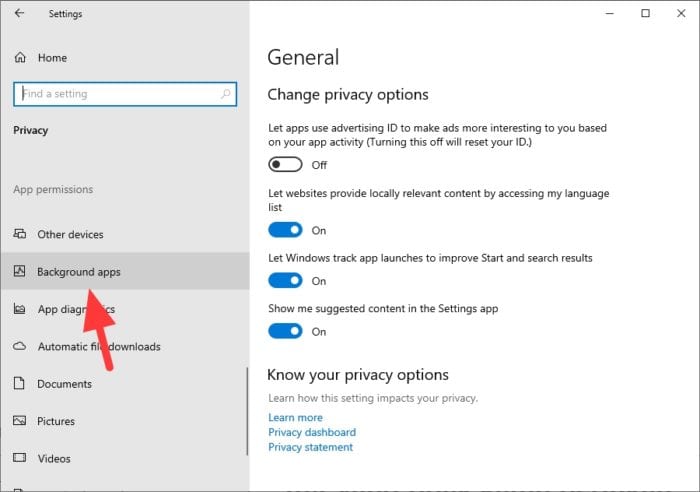
4. Matikan (Off) program latar mana saja yang tidak lagi dipakai.
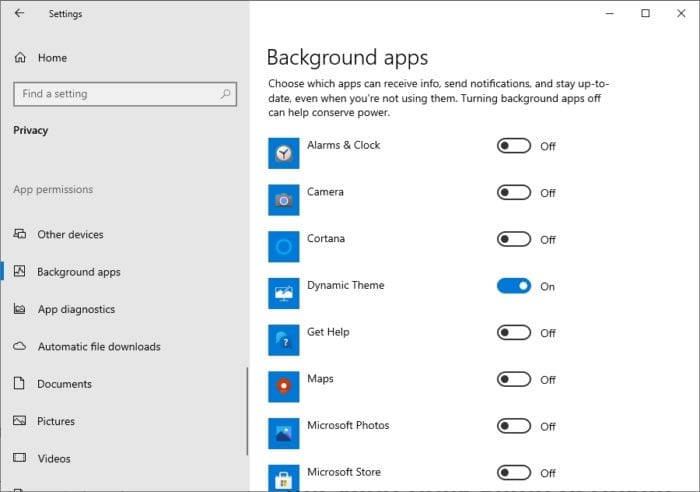
Tahukah kamu bahwa mematikan program latar mampu mendongkrak performa komputer? Lihat 10 cara tips lainnya untuk membuat Windows 10 lebih ringan dan cepat.
#4 Hentikan fitur update otomatis pada Microsoft Store
Microsoft Store akan memeriksa adanya pembaruan pada aplikasi yang terinstal. Jika ada, maka program akan mengunduh file instalasi secara otomatis dan biasanya tanpa disadari pengguna. Tentu ini bisa merugikan, terutama jika kamu jarang menggunakan aplikasi tersebut sehingga frekuensi update seharusnya tidak perlu sesering itu.
1. Jalankan Microsoft Store. Bisa melalui menu Start atau klik ikonnya di Taskbar.

2. Melalui menu di pojok kanan atas, klik Settings.
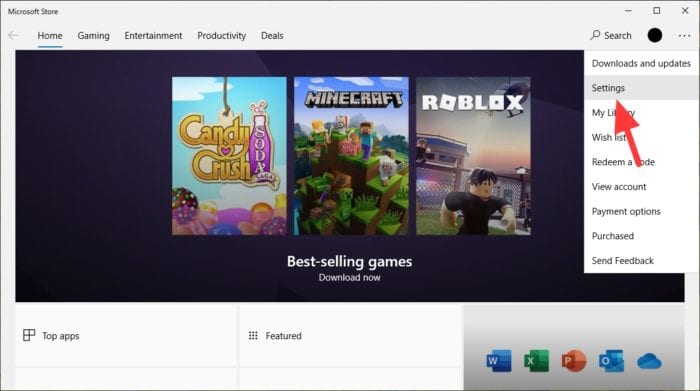
3. Matikan opsi Update apps automatically.
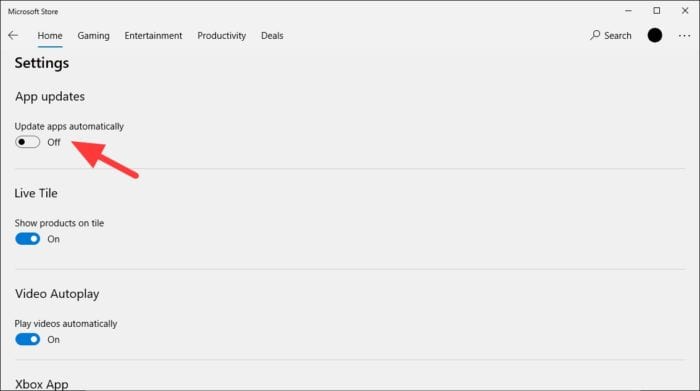
#5 Mematikan Windows Update juga dapat menghemat kuota
Sudah bukan rahasia umum lagi bahwa proses unduhan Windows Update bisa memakan kuota ratusan megabyte hingga hitungan gigabyte. Sayangnya, perbedaan sebelum dan sesudah update nyaris tidak bisa diketahui. Ini membuat sebagian pengguna mematikan Windows Update, setidaknya untuk sementara waktu supaya frekuensinya bisa dikurangi dan kuota pun jadi lebih irit.
1. Buka menu Start, klik Settings.
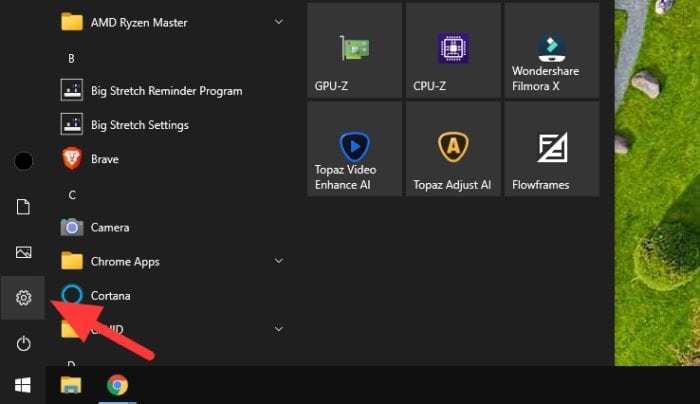
2. Klik Update & Security.
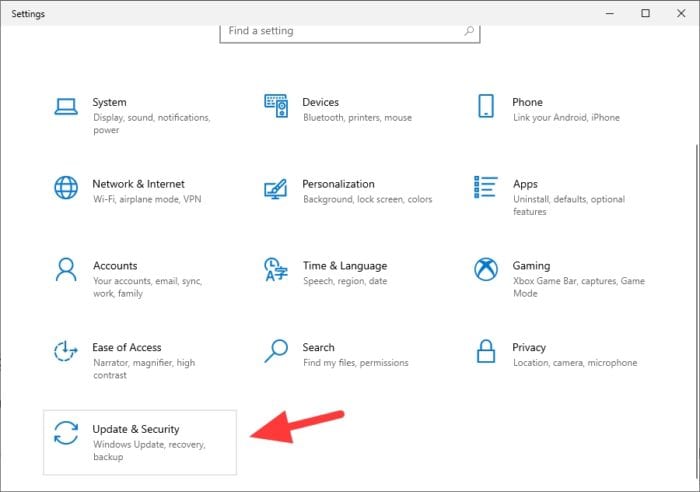
3. Pada menu Windows Update, klik Advanced options.
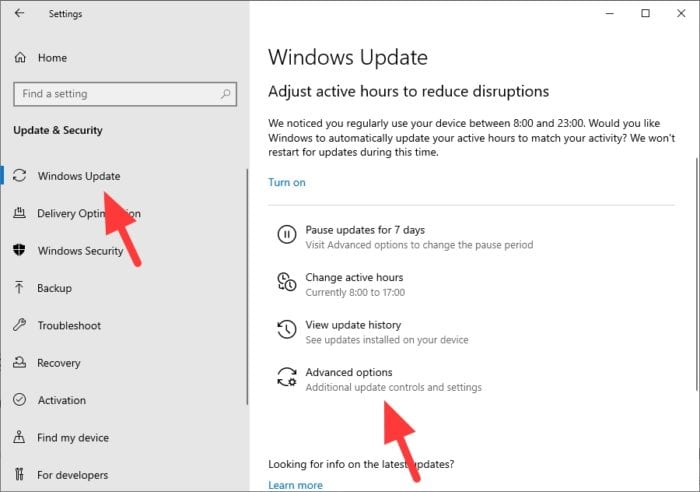
4. Tentukan sampai kapan Windows Update dinonaktifkan. Maksimal hingga 35 hari ke depan.
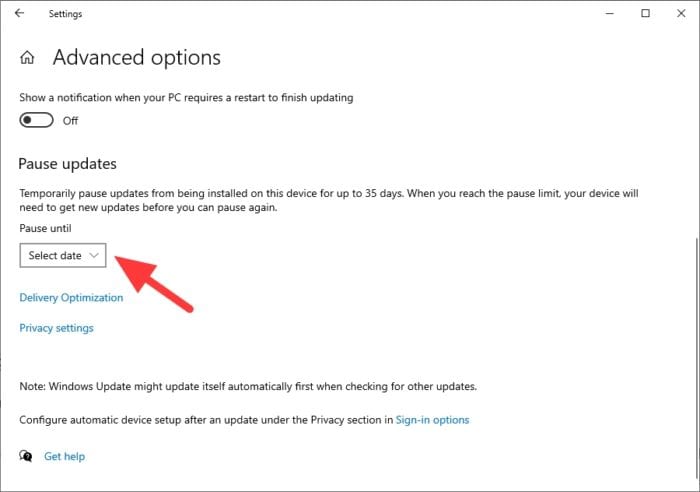
5. Windows Update sudah dimatikan. Apabila ingin langsung diaktifkan, langsung saja klik Resume updates.
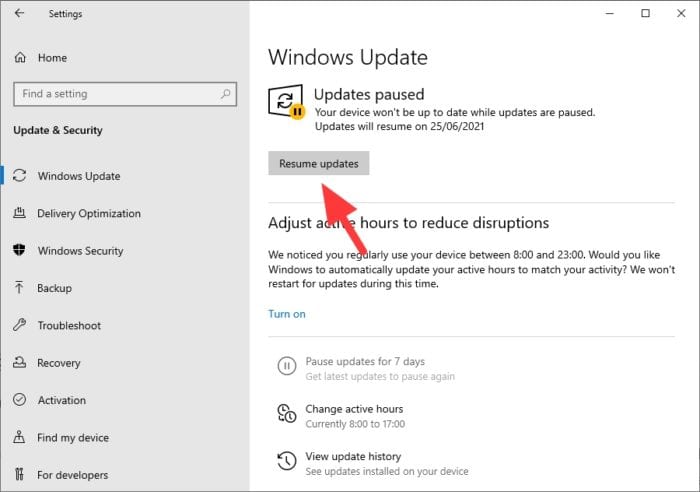
Selain cara di atas, ada pula beberapa cara lain untuk mematikan Windows Update dengan metode dan efek yang berbeda. Atau jika kamu tertarik, Windows Update juga dapat dimatikan secara permanen.
Sebagai tambahan, aplikasi NetSpeedMonitor memungkinkan pengguna menampilkan kecepatan upload/download internet secara real-time. Aplikasi ini juga dapat memantau konsumsi kuota setiap bulannya yang mana dapat membantu kamu mengevaluasi aktivitas internet.